IBM ThinkCentre A51p, ThinkCentre 8143, ThinkCentre 8144, ThinkCentre 8146, ThinkCentre 8422 Hardware Manual [fr]
...Page 1
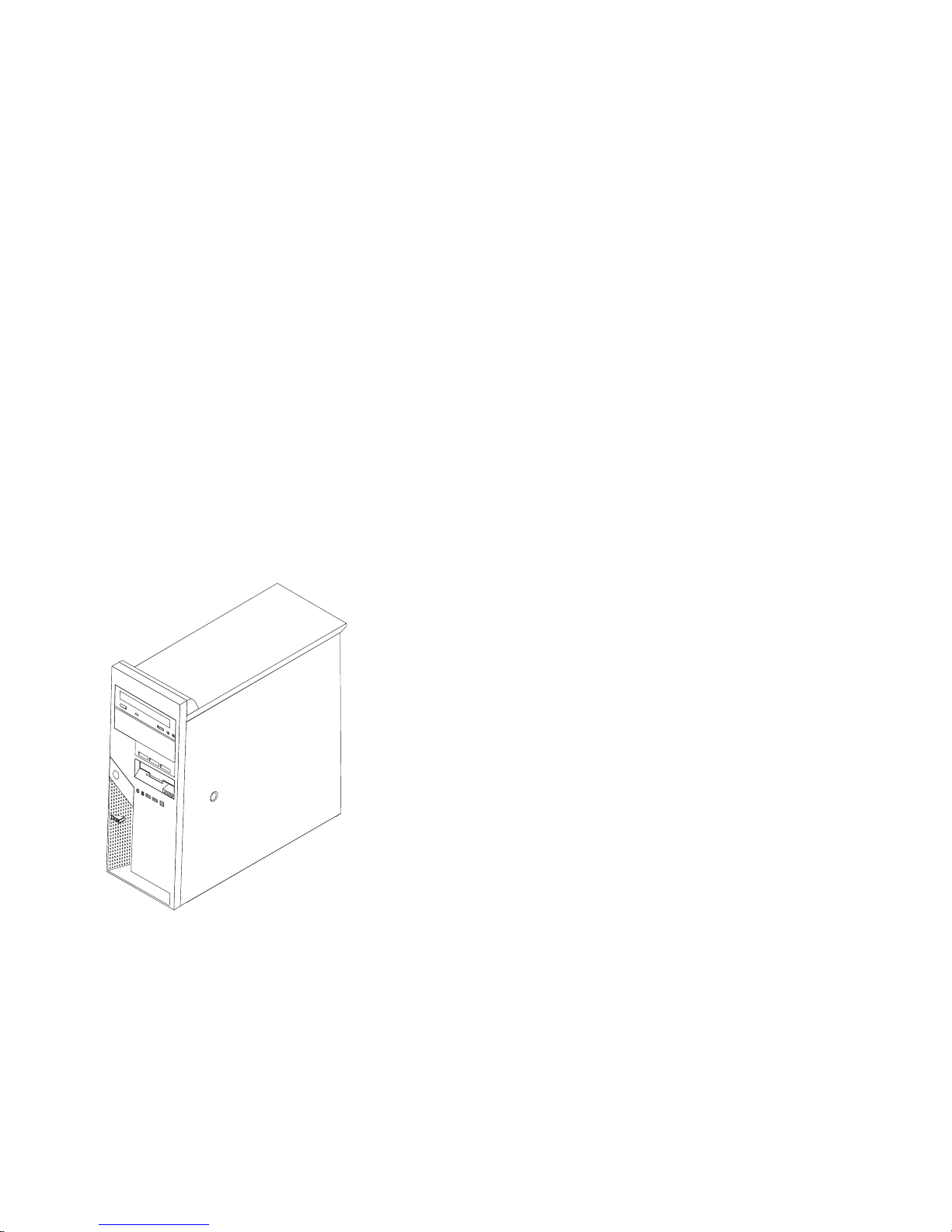
ThinkCentre
Guid e de retrait et de remp lacement
d’options matérielles
Ty pe s 8143, 8144, 8146
Ty pe s 8422, 8423, 8427
Page 2
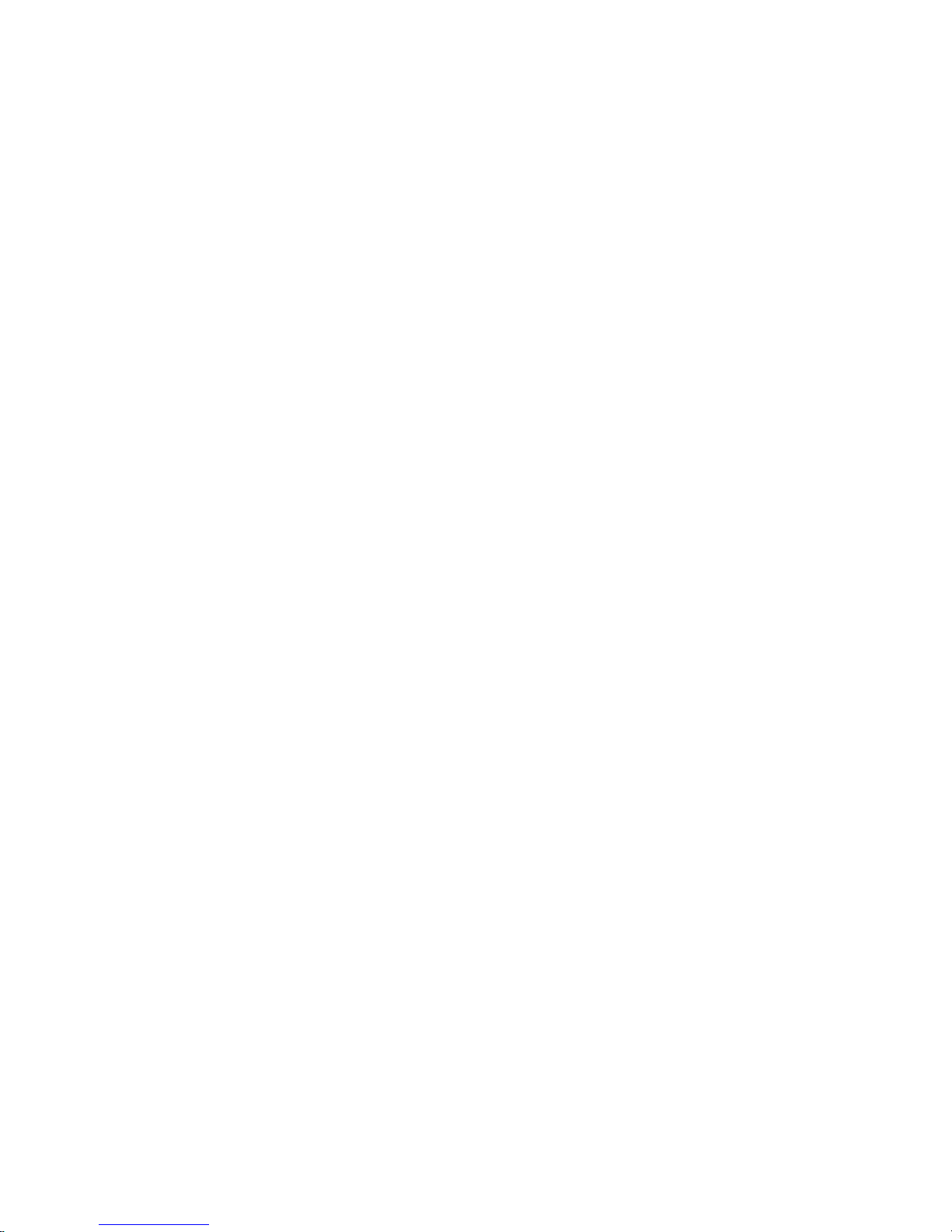
Page 3
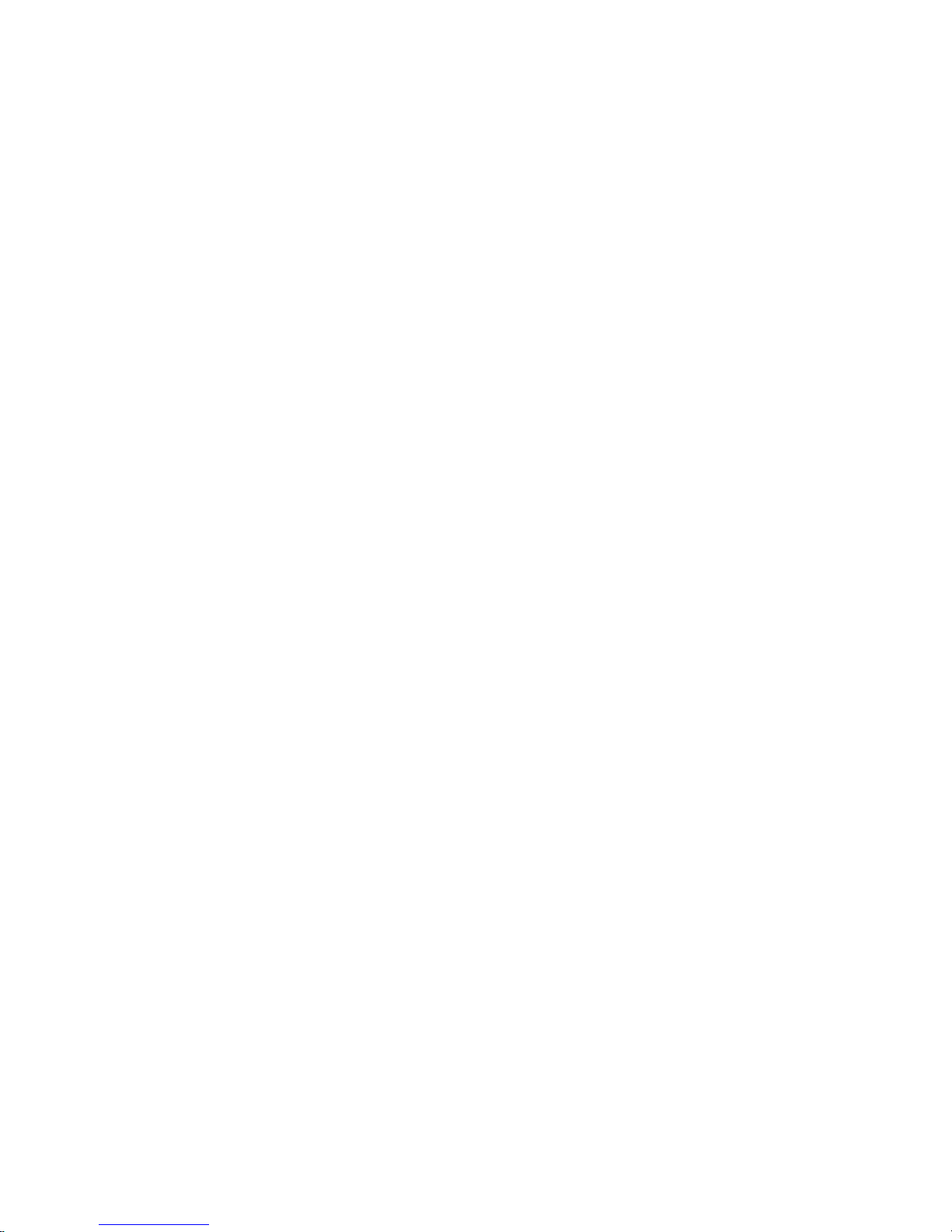
ThinkCentre
Guid e de retrait et de remp lacement
d’options matérielles
Ty pe s 8143, 8144, 8146
Ty pe s 8422, 8423, 8427
Page 4
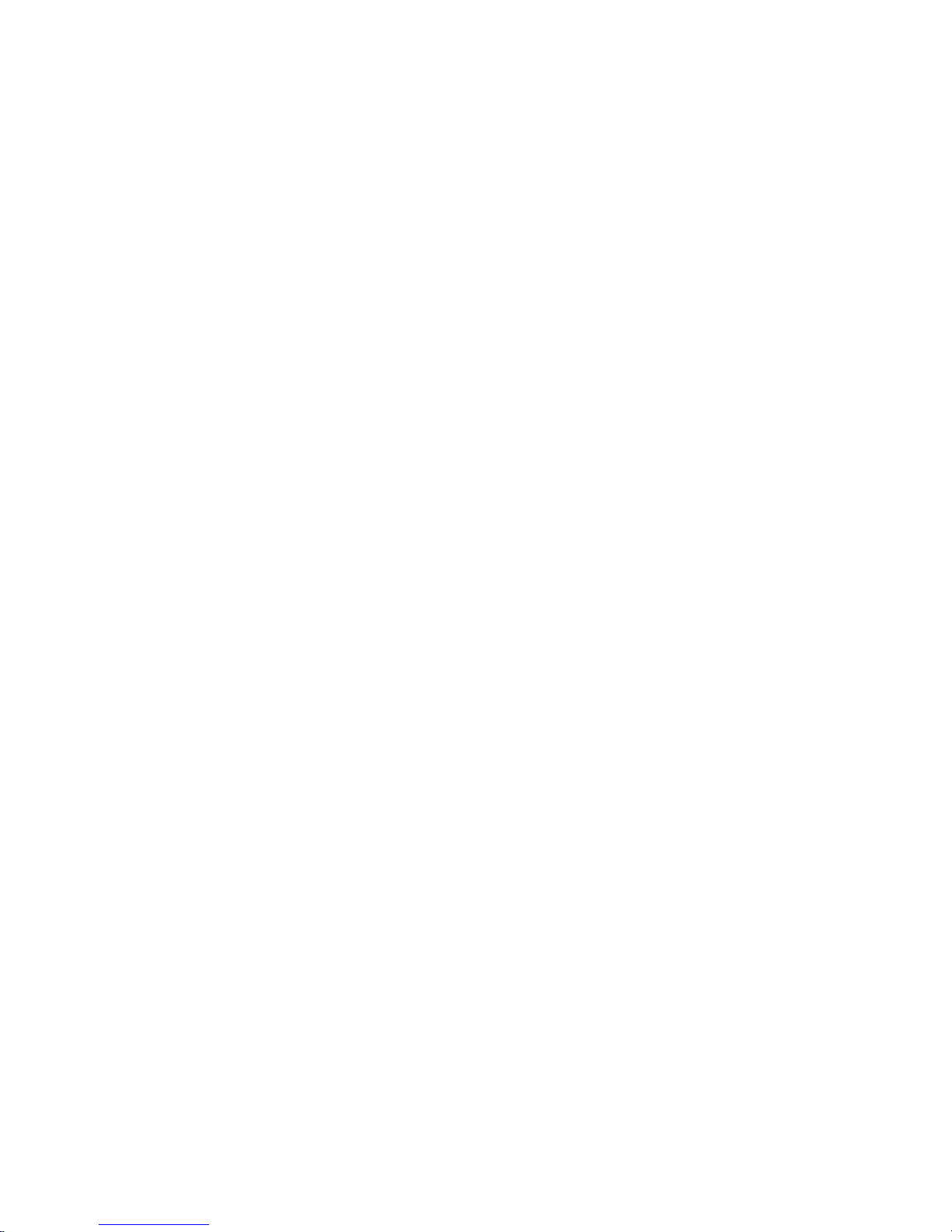
LE
Ce
v
v
v
©
Première édition - juin 2004
PRESENT DOCUMENT EST LIVRE ″EN L’ETAT″. IBM DECLINE TOUTE RESPONSABILITE, EXPRESSE OU
IMPLICITE, RELATIVE AUX INFORMATIONS QUI Y SONT CONTENUES, Y COMPRIS EN CE QUI CONCERNE
LES GARANTIES DE QUALITE MARCHANDE OU D’ADAPTATION A VOS BESOINS. Certaines juridictions
n’autorisent pas l’exclusion des garanties implicites, auquel cas l’exclusion ci-dessus ne vous sera pas applicable.
document est mis à jour périodiquement. Chaque nouvelle édition inclut les mises à jour. Les informations qui y
sont fournies sont susceptibles d’être modifiées avant que les produits décrits ne deviennent eux-mêmes
disponibles. En outre, il peut contenir des informations ou des références concernant certains produits, logiciels ou
services non annoncés dans ce pays. Cela ne signifie cependant pas qu’ils y seront annoncés.
Pour plus de détails, pour toute demande d’ordre technique, ou pour obtenir des exemplaires de documents IBM,
référez-vous aux documents d’annonce disponibles dans votre pays, ou adressez-vous à votre partenaire
commercial.
Vous pouvez également consulter les serveurs Internet suivants :
http://www.fr.ibm.com (serveur IBM en France)
http://www.can.ibm.com (serveur IBM au Canada)
http://www.ibm.com (serveur IBM aux Etats-Unis)
Compagnie
IBM France
Direction Qualité
Tou r Descartes
92066 Paris-La Défense Cedex 50
Copyright IBM France 2004. Tous droits réservés.
©
Copyright International Business Machines Corporation 2004. All rights reserved.
Page 5

©
Table des matières
Avis aux lecteurs canadiens . . . . . .v
Présentation . . . . . . . . . . . .ix
Sources d’information . . . . . . . . . . .ix
Outils nécessaires . . . . . . . . . . . .ix
Manipulation des unités sensibles à l’électricité
statique . . . . . . . . . . . . . . . .ix
Remplacement des unités remplaçables
par l’utilisateur (CRU) . . . . . . . . .1
Retrait du carter . . . . . . . . . . . . .1
Emplacement des composants . . . . . . . .2
Identification des composants de la carte principale .3
Retrait et remplacement du bloc d’alimentation . . .4
Retrait et remplacement de la carte principale . . .6
Retrait et remplacement du microprocesseur . . . .9
Retrait et remplacement de modules de mémoire . .15
Retrait et installation de cartes . . . . . . . .16
Retrait et remplacement d’une unité de disque dur 17
Connexion d’une unité de disque dur ATA
parallèle . . . . . . . . . . . . . .18
Connexion d’une unité de disque dur ATA série 18
Fin de l’installation . . . . . . . . . . . .19
Copyright IBM Corp. 2004
iii
Page 6

iv
Guide de retrait et de remplacement d’options matérielles
Page 7
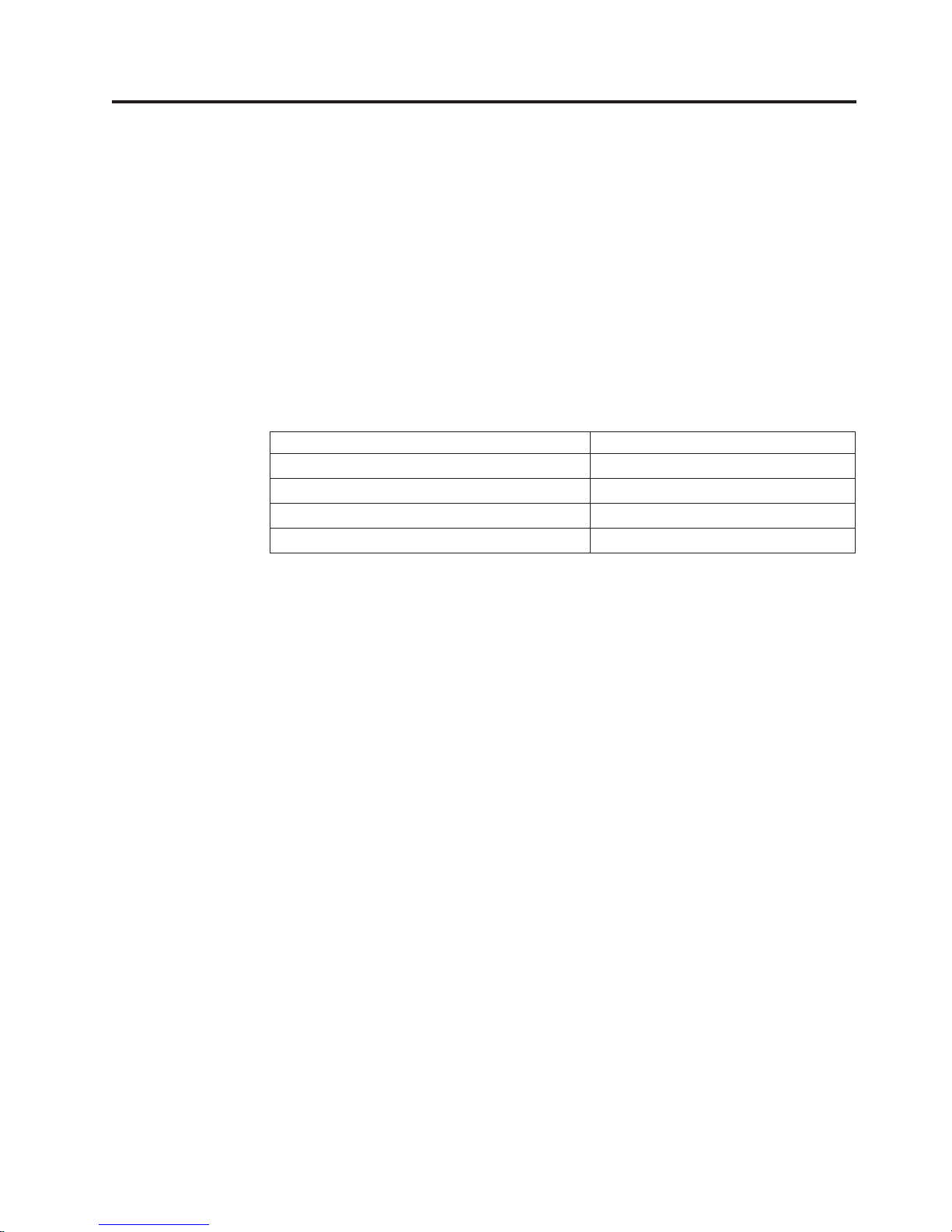
Le
La
le
Au
v
v le
v le
du
©
Avis aux lecteurs canadiens
présent document a été traduit en France. Voici les principales différences et
particularités dont vous devez tenir compte.
Illustrations
Les illustrations sont fournies à titre d’exemple. Certaines peuvent contenir des
données propres à la France.
Terminologie
terminologie des titres IBM peut différer d’un pays à l’autre. Reportez-vous au
tableau ci-dessous, au besoin.
IBM France
ingénieur commercial
agence commerciale
ingénieur technico-commercial
inspecteur
IBM Canada
représentant
succursale
informaticien
technicien du matériel
Claviers
Les lettres sont disposées différemment : le clavier français est de type AZERTY, et
clavier français-canadien, de type QWERTY.
OS/2 - Paramètres canadiens
Canada, on utilise :
les pages de codes 850 (multilingue) et 863 (français-canadien),
code pays 002,
code clavier CF.
Nomenclature
Les touches présentées dans le tableau d’équivalence suivant sont libellées
différemment selon qu’il s’agit du clavier de la France, du clavier du Canada ou
clavier des États-Unis. Reportez-vous à ce tableau pour faire correspondre les
touches françaises figurant dans le présent document aux touches de votre clavier.
Copyright IBM Corp. 2004
v
Page 8
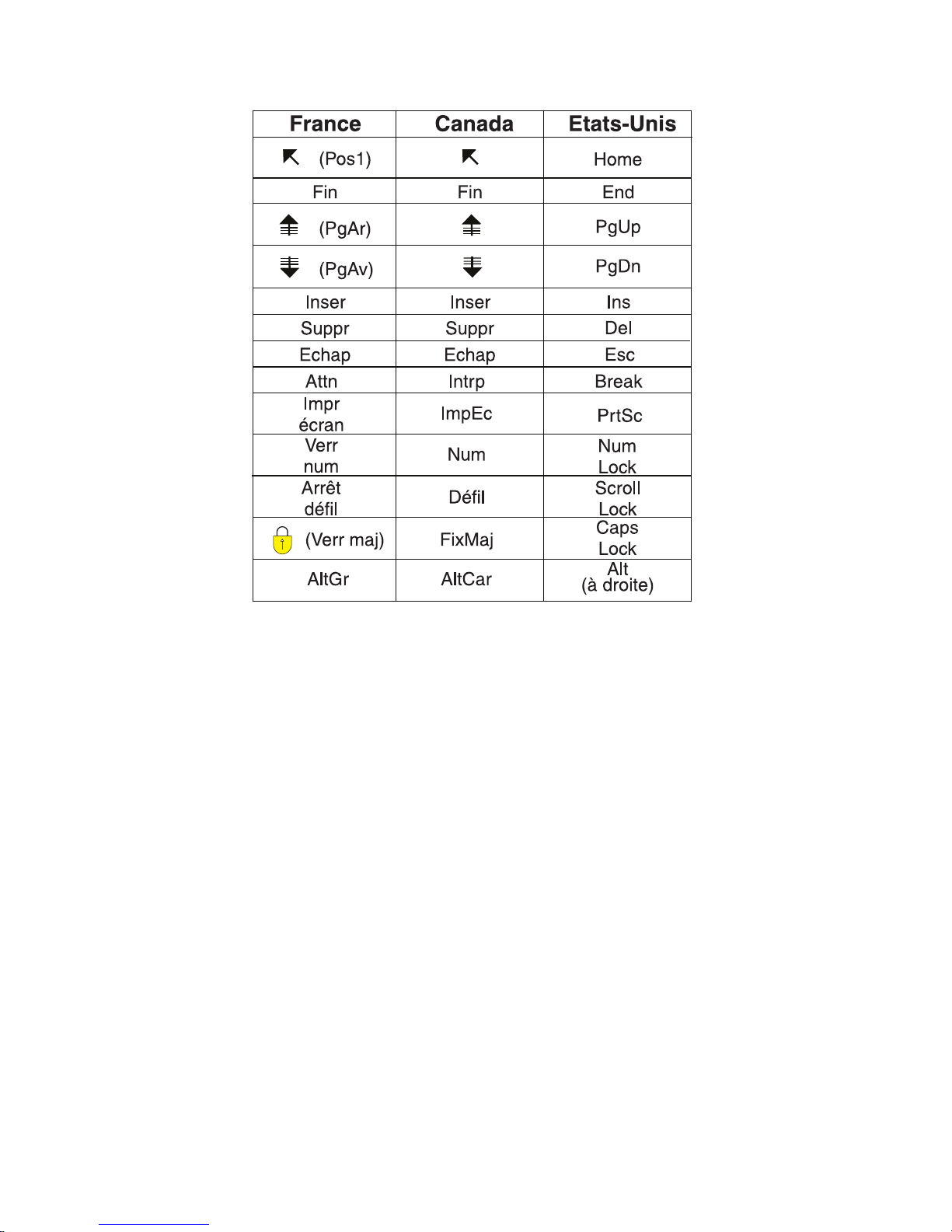
Ce
de
Si
v
v
v
v
v
v
Si
En
vi
Recommandations à l’utilisateur
matériel utilise et peut émettre de l’énergie radiofréquence. Il risque de
parasiter les communications radio et télévision s’il n’est pas installé et utilisé
conformément aux instructions du constructeur (instructions d’utilisation, manuels
référence et manuels d’entretien).
cet équipement provoque des interférences dans les communications radio ou
télévision, mettez-le hors tension puis sous tension pour vous en assurer. Il est
possible de corriger cet état de fait par une ou plusieurs des mesures suivantes :
Réorienter l’antenne réceptrice ;
Déplacer l’équipement par rapport au récepteur ;
Éloigner l’équipement du récepteur ;
Brancher l’équipement sur une prise différente de celle du récepteur pour que
ces unités fonctionnent sur des circuits distincts ;
S’assurer que les vis de fixation des cartes et des connecteurs ainsi que les fils de
masse sont bien serrés ;
Vérifier la mise en place des obturateurs sur les connecteurs libres.
vous utilisez des périphériques non IBM avec cet équipement, nous vous
recommandons d’utiliser des câbles blindés mis à la terre, à travers des filtres si
nécessaire.
cas de besoin, adressez-vous à votre détaillant.
Guide de retrait et de remplacement d’options matérielles
Page 9
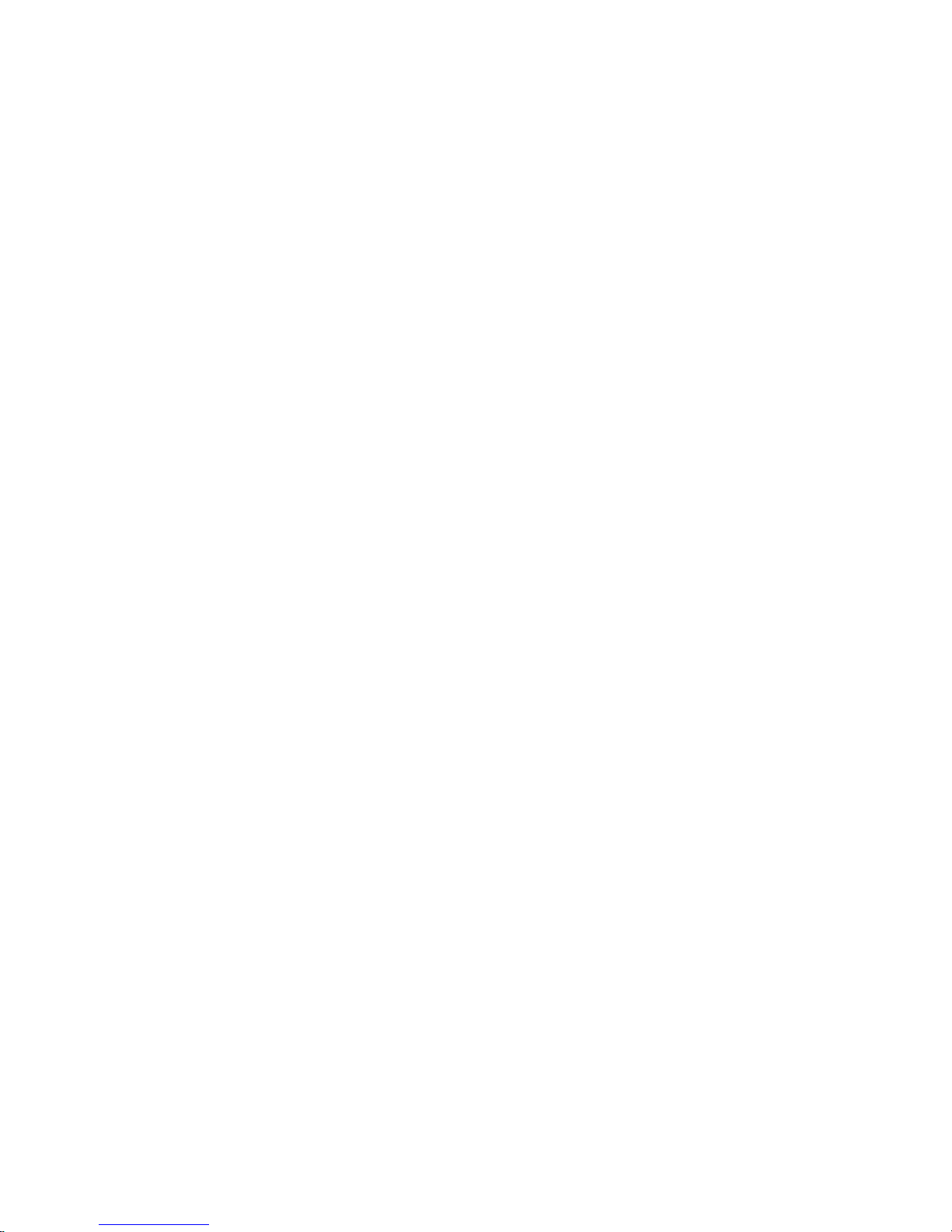
Au
Il
Si
Le fabricant n’est pas responsable des interférences radio ou télévision qui
pourraient se produire si des modifications non autorisées ont été effectuées sur
l’équipement.
L’obligation de corriger de telles interférences incombe à l’utilisateur.
besoin, l’utilisateur devrait consulter le détaillant ou un technicien qualifié
pour obtenir de plus amples renseignements.
Brevets
est possible qu’IBM détienne des brevets ou qu’elle ait déposé des demandes de
brevets portant sur certains sujets abordés dans ce document. Le fait qu’IBM vous
fournisse le présent document ne signifie pas qu’elle vous accorde un permis
d’utilisation de ces brevets. Vous pouvez envoyer, par écrit, vos demandes de
renseignements relatives aux permis d’utilisation au directeur général des relations
commerciales d’IBM, 3600 Steeles Avenue East, Markham, Ontario, L3R 9Z7.
Assistance téléphonique
vous avez besoin d’assistance ou si vous voulez commander du matériel, des
logiciels et des publications IBM, contactez IBM direct au 1 800 465-1234.
Avis aux lecteurs canadiens
vii
Page 10

viii
Guide de retrait et de remplacement d’options matérielles
Page 11
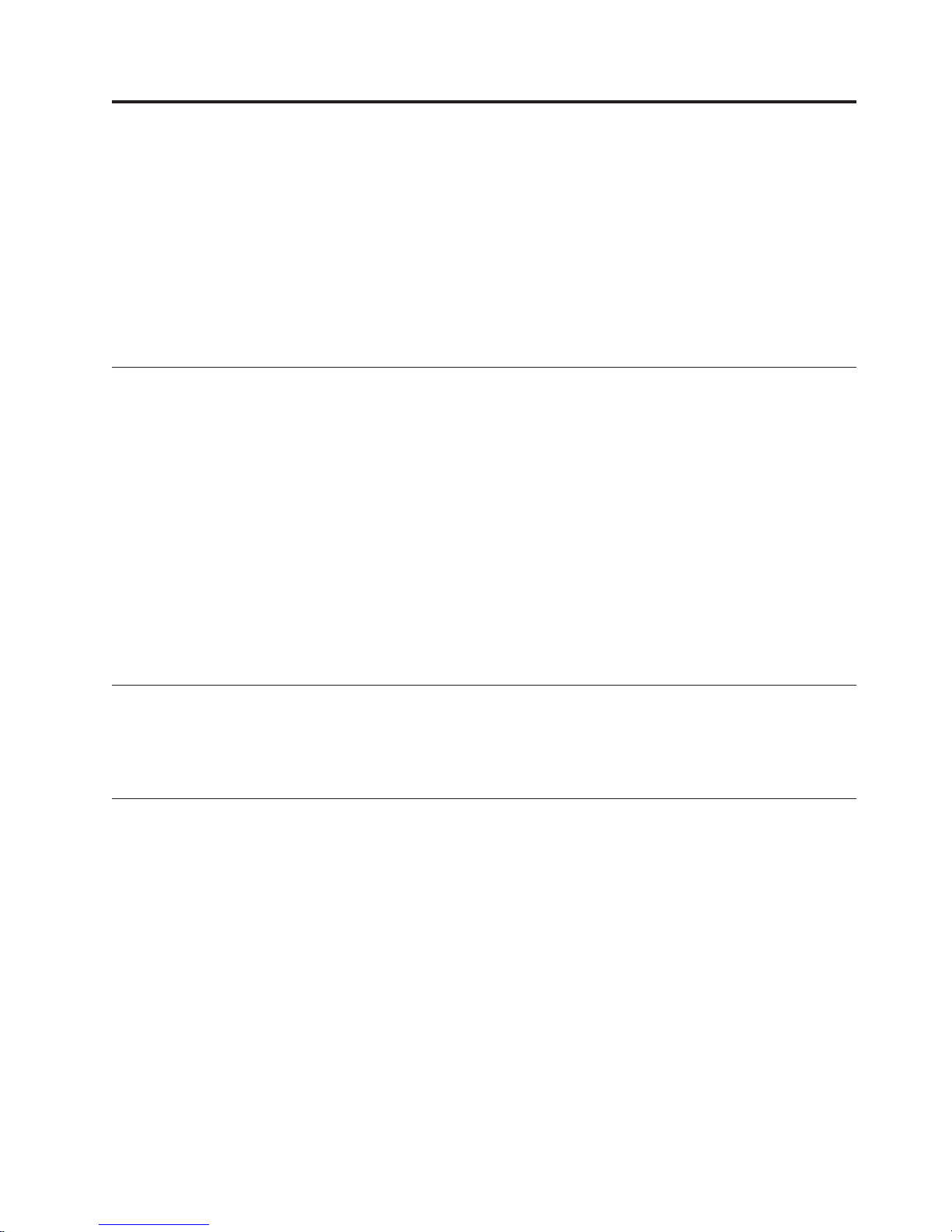
Ce
v
v
v
v
v
Le
la
Si
Si
v
v
v
©
Présentation
manuel contient les instructions relatives au retrait et au remplacement des
unités CRU (unités remplaçables par l’utilisateur) suivantes :
Bloc d’alimentation
Carte principale
Microprocesseur
Unité de disque dur
Modules de mémoire
Sources d’information
manuel Aide-mémoire fourni avec votre ordinateur contient des informations sur
configuration de l’ordinateur, le démarrage du système d’exploitation,
l’identification et la résolution des incidents, ainsi que des consignes.
Access IBM permet d’accéder à des informations supplémentaires concernant
l’ordinateur. Cliquez sur Démarrer → Access IBM.
vous disposez d’un accès Internet, les manuels les plus récents sont disponibles
sur le Web. Pour y accéder, entrez l’adresse suivante dans le navigateur :
http://www.ibm.com/pc/support
Entrez le numéro de modèle et le type de machine dans la zone Quick Path,
cliquez ensuite sur Go.
Outils nécessaires
Pour installer certaines options, vous aurez besoin d’un tournevis à lame plate.
D’autres outils peuvent s’avérer nécessaires pour certains équipements.
(Reportez-vous aux instructions accompagnant ces équipements.)
Manipulation des unités sensibles à l’électricité statique
l’électricité statique est inoffensive pour votre santé, elle risque en revanche de
causer des dommages importants aux composants et à l’équipement
supplémentaire de votre ordinateur.
Lorsque vous ajoutez un nouveau matériel, n’ouvrez pas son emballage antistatique
tant que vous n’y êtes pas invité par la procédure d’installation.
Lorsque vous manipulez du matériel ou d’autres composants de l’ordinateur,
prenez les précautions suivantes pour éviter de les endommager :
Limitez vos mouvements, car ceux-ci provoquent une accumulation d’électricité
statique.
Manipulez toujours les composants avec précaution. Saisissez par les côtés les
cartes et les modules de mémoire. Evitez de poser vos doigts sur la zone de
circuits imprimés.
Empêchez toute autre personne de toucher les composants.
Copyright IBM Corp. 2004
ix
Page 12

v
v Ne
x
v
Lorsque vous installez un nouvel équipement, mettez en contact son emballage
antistatique avec l’obturateur en métal d’un emplacement d’extension ou avec
toute autre surface métallique non peinte de l’ordinateur ; maintenez ce contact
pendant au moins deux secondes. Cela permet de décharger l’électricité statique
présente sur l’emballage et dans votre corps.
Lorsque cela est possible, retirez le matériel de son emballage antistatique au
dernier moment et installez-le directement dans l’ordinateur, sans le poser.
Sinon, vous devez le poser par dessus son emballage antistatique, sur une
surface plane et lisse.
posez pas l’option sur le carter de l’ordinateur ni sur toute autre surface
métallique.
Guide de retrait et de remplacement d’options matérielles
Page 13

lu la
1.
2.
3.
4.
5.
©
Remplacement des unités remplaçables par l’utilisateur (CRU)
Attention
N’ouvrez pas votre ordinateur ou ne tentez aucune réparation avant d’avoir
section “Consignes de sécurité importantes” dans l’Aide-mémoire fourni
avec l’ordinateur. Si vous ne disposez plus de l’exemplaire de cet
Aide-mémoire, vous pouvez en obtenir un autre en ligne sur le site Internet
d’IBM à l’adresse http://www.ibm.com/pc/support.
Retrait du carter
Important
Mettez l’ordinateur hors tension et patientez 3 à 5 minutes le temps qu’il
refroidisse avant de retirer le carter.
Pour retirer le carter, procédez comme suit :
Arrêtez le système d’exploitation, retirez tous les supports (disquettes, CD ou
bandes) des unités et mettez hors tension tous les périphériques connectés ainsi
que l’ordinateur.
Débranchez tous les cordons d’alimentation des socles de prises de courant.
Déconnectez tous les câbles raccordés à l’ordinateur (cordons d’alimentation,
câbles d’entrée-sortie et tout autre câble connecté à l’ordinateur).
Retirez tous les dispositifs de verrouillage qui sécurisent le carter, tels qu’un
cadenas ou un verrou Kensington.
Appuyez sur le bouton d’éjection du carter sur le panneau latéral droit, faites
glisser le carter vers l’arrière et soulevez-le pour le retirer.
Copyright IBM Corp. 2004
1
Page 14

de
2
Emplacement des composants
L’illustration suivante vous aidera à repérer l’emplacement des divers composants
votre ordinateur.
1 DIMM
2 Bloc d’alimentation
3 Unité de disque dur
4 Emplacement PCI
5 Carte PCI en option
Guide de retrait et de remplacement d’options matérielles
Page 15

La
de
Identification des composants de la carte principale
carte principale (également appelée carte mère) constitue la carte à circuits
principale de votre ordinateur. Elle fournit les fonctions de base de l’ordinateur et
prend en charge tout un ensemble d’unités installées par IBM ou par vous-même,
ultérieurement.
L’illustration suivante indique l’emplacement des composants sur la carte
principale.
1 Connecteur d’alimentation 12 V
14 Connecteur IDE SATA 1 (unité de
disque dur principale)
2 Connecteur de l’unité de disquette 15 Connecteur de l’interrupteur de
présence de carter
3 Connecteur du haut-parleur
4 Connecteur DIMM 4
5 Connecteur DIMM 3
16 Connecteur du bloc d’alimentation
17 Emplacement de carte PCI Express x1
18 Emplacement de carte graphique PCI
Express x16
6 Connecteur DIMM 2
7 Connecteur DIMM 1
8 Cavalier d’effacement de CMOS et
19 Emplacement PCI
20 Emplacement PCI
21 Pile
reprise
9 Connecteur du panneau frontal
10 Connecteur IDE PATA
22 Microprocesseur
23 Connecteur du ventilateur de
microprocesseur
11 Connecteur IDE SATA 4
24 Dissipateur thermique du
microprocesseur
12 Connecteur IDE SATA 3
13 Connecteur IDE SATA 2
Remplacement des unités remplaçables par l’utilisateur (CRU)
3
Page 16

lu la
1.
2.
3.
4.
5.
4
Retrait et remplacement du bloc d’alimentation
Attention
N’ouvrez pas votre ordinateur ou ne tentez aucune réparation avant d’avoir
section “Consignes de sécurité importantes” dans l’Aide-mémoire fourni
avec l’ordinateur. Si vous ne disposez plus de l’exemplaire de cet
Aide-mémoire, vous pouvez en obtenir un autre en ligne sur le site Internet
d’IBM à l’adresse http://www.ibm.com/pc/support.
Pour retirer et remplacer le bloc d’alimentation, vous devez disposer d’un
tournevis à lame plate.
Retirez le carter. Voir «Retrait du carter» à la page 1.
Appuyez sur le levier de dégagement et faites pivoter l’unité de disque dur
vers l’extérieur à l’aide de la poignée bleue 1 pour permettre l’accès aux
connexions de câble du bloc d’alimentation.
Remarque : Lorsque vous déconnectez les câbles du bloc d’alimentation,
notez l’emplacement de chaque connecteur.
Déconnectez le câble du bloc d’alimentation raccordé à chacune des unités.
Déconnectez les câbles du bloc d’alimentation raccordés à la carte principale.
Retirez les vis de fixation du bloc d’alimentation situées à l’arrière du boîtier.
Guide de retrait et de remplacement d’options matérielles
Page 17

de
7.
8.
9.
6.
Exercez une pression sur la barre métallique et retirez le bloc d’alimentation
l’ordinateur.
Installez le nouveau bloc d’alimentation dans le boîtier en vous assurant que
les trous de vis du bloc d’alimentation sont alignés sur ceux du boîtier.
Remarque : Utilisez uniquement les vis fournies par IBM.
Installez et resserrez les quatre vis situées à l’arrière du boîtier, qui fixent le
bloc d’alimentation.
Raccordez les connecteurs du bloc d’alimentation à la carte principale.
10.
Raccordez le connecteur du bloc d’alimentation à chacune des unités.
11.
Faites pivoter l’unité de disque dur vers l’intérieur jusqu’à ce qu’elle se
verrouille en position.
12.
Vérifiez que tous les composants ont été remontés correctement et que vous
n’avez pas oublié d’outils ou de vis à l’intérieur de l’ordinateur.
13.
Pour terminer l’installation, voir «Fin de l’installation» à la page 19.
Remplacement des unités remplaçables par l’utilisateur (CRU)
5
Page 18

lu la
1.
2.
3.
4.
5.
6.
6
Retrait et remplacement de la carte principale
Attention
N’ouvrez pas votre ordinateur ou ne tentez aucune réparation avant d’avoir
section “Consignes de sécurité importantes” dans l’Aide-mémoire fourni
avec l’ordinateur. Si vous ne disposez plus de l’exemplaire de cet
Aide-mémoire, vous pouvez en obtenir un autre en ligne sur le site Internet
d’IBM à l’adresse http://www.ibm.com/pc/support.
Pour retirer et remplacer la carte principale, procédez comme suit :
Mettez l’ordinateur hors tension et laissez-le refroidir pendant une heure.
Retirez le carter. Voir «Retrait du carter» à la page 1.
Couchez l’ordinateur sur le côté.
Notez soigneusement l’emplacement de toutes les connexions de câble sur la
carte principale. Vous devrez les reconnecter correctement lors de l’installation
d’une nouvelle carte principale.
Remarque : Prenez bonne note du routage des câbles. Il est important de
router les câbles de la même manière lors de l’installation d’une nouvelle carte
principale.
Déconnectez tous les câbles raccordés à la carte principale. Pour localiser les
câbles, voir «Identification des composants de la carte principale» à la page 3.
Retirez la grille d’aération en appuyant sur le taquet et en tirant sur la grille.
Guide de retrait et de remplacement d’options matérielles
Page 19

8.
9.
à la
7.
Retirez les vis 1 à 7, puis retirez la carte principale.
Placez l’ancienne carte principale à côté de la nouvelle carte principale sur une
surface plane propre.
Retirez le microprocesseur de l’ancienne carte principale et installez-le sur la
nouvelle carte principale. Voir «Retrait et remplacement du microprocesseur»
page 9. Revenez à cette étape après avoir installé le microprocesseur.
10.
Retirez toutes les cartes adaptateurs de l’ancienne carte principale. Voir
«Retrait et installation de cartes» à la page 16.
11.
Retirez tous les modules de mémoire de l’ancienne carte principale et
installez-les sur la nouvelle carte principale. Voir «Retrait et remplacement de
modules de mémoire» à la page 15.
12.
Installez la nouvelle carte principale dans le boîtier de l’ordinateur en alignant
les quatre fentes de la semelle métallique, située à l’arrière de la carte
principale, sur les taquets du boîtier.
Remplacement des unités remplaçables par l’utilisateur (CRU)
7
Page 20

Si la
à ce
8
Important
semelle métallique n’est pas correctement alignée lors de
l’installation des vis, vous risquez d’endommager la carte principale.
13.
Alignez les sept trous de vis et installez les vis.
14.
Installez toutes les cartes adaptateurs sur la nouvelle carte principale. Voir
«Retrait et installation de cartes» à la page 16.
15.
Installez la grille d’aération en alignant les taquets sur les trous du boîtier.
Veillez à faire passer le câble par l’encoche située sur le côté de la grille
d’aération.
16.
Raccordez tous les câbles qui ont été déconnectés de la carte principale. Veillez
que tous les câbles soient correctement routés. Pour plus d’informations
sur l’emplacement des câbles, voir «Identification des composants de la carte
principale» à la page 3.
17.
Pour terminer l’installation, voir «Fin de l’installation» à la page 19.
Guide de retrait et de remplacement d’options matérielles
Page 21

lu la
1.
2.
3.
Retrait et remplacement du microprocesseur
Attention
N’ouvrez pas votre ordinateur ou ne tentez aucune réparation avant d’avoir
section “Consignes de sécurité importantes” dans l’Aide-mémoire fourni
avec l’ordinateur. Si vous ne disposez plus de l’exemplaire de cet
Aide-mémoire, vous pouvez en obtenir un autre en ligne sur le site Internet
d’IBM à l’adresse http://www.ibm.com/pc/support.
Important
Arrêtez puis mettez hors tension l’ordinateur pendant au moins une heure
avant de procéder au retrait du microprocesseur, afin de permettre un
refroidissement de l’interface thermique entre le microprocesseur et le
dissipateur thermique.
Lorsque vous recevez un nouveau microprocesseur, vous recevez également un
nouveau dissipateur thermique et un mécanisme à aspiration. Vous devez
remplacer le dissipateur thermique en même temps que le microprocesseur. Si vous
utilisez l’ancien dissipateur thermique avec le nouveau microprocesseur, votre
ordinateur risque de surchauffer et de se mettre régulièrement hors tension.
Important
Evitez de manipuler le microprocesseur à mains nues et de toucher ses
contacts. Utilisez le mécanisme à aspiration pour retirer et installer le
microprocesseur. Si vous devez saisir le microprocesseur, faites-le par les
côtés.
Pour retirer le microprocesseur, procédez comme suit :
Mettez l’ordinateur hors tension et laissez-le refroidir pendant une heure.
Ouvrez le carter. Voir «Retrait du carter» à la page 1.
Couchez l’ordinateur sur le côté.
Remplacement des unités remplaçables par l’utilisateur (CRU)
9
Page 22

5.
6.
7.
v Si
Si
10
4.
Retirez la grille d’aération en appuyant sur le taquet et en tirant sur la grille.
Déconnectez le câble du ventilateur de la carte principale. Notez bien
l’emplacement du câble sur la carte principale.
Déverrouillez la barre de blocage 1 qui maintient en place le dissipateur
thermique du microprocesseur 2.
Retirez le dissipateur thermique :
vous remplacez le microprocesseur par un nouveau, utilisez le nouveau
dissipateur thermique.
microprocesseur, votre ordinateur risque de surchauffer et de se mettre
régulièrement hors tension.
Guide de retrait et de remplacement d’options matérielles
Important
vous utilisez l’ancien dissipateur thermique avec le nouveau
Page 23

Si
8.
9.
Ne
Si
v
vous ne remplacez pas le microprocesseur, placez le dissipateur
thermique de côté sur une surface plane propre de sorte que l’interface
thermique située dans sa partie inférieure ne soit pas en contact avec la
surface.
Déverrouillez la barre de blocage 2 qui maintient en place le
microprocesseur 1, puis faites pivoter le crochet de retenue 3 du
microprocesseur en position ouverte.
Effectuez l’une des opérations suivantes :
Attention
touchez pas les contacts en or situés à la base du microprocesseur. Si
vous devez saisir le microprocesseur, faites-le par les côtés.
v
vous remplacez le microprocesseur 2, desserrez sans le retirer
complètement le panneau noir 3. Aidez-vous du mécanisme à aspiration
pour saisir le nouveau microprocesseur 1, puis retirez le panneau noir qui
protège les contacts du microprocesseur. Placez ce panneau noir sur l’ancien
microprocesseur.
Remplacement des unités remplaçables par l’utilisateur (CRU)
11
Page 24

Si
le
12
* XXXXXXXXX*
v
vous installez un microprocesseur de l’ancienne carte principale sur une
nouvelle carte principale, utilisez le mécanisme à aspiration 1 pour saisir
microprocesseur.
10.
Prenez note de la disposition des encoches 1 sur le microprocesseur. Il est
important que vous vous en souveniez lors de la réinstallation du
microprocesseur sur la carte principale.
Guide de retrait et de remplacement d’options matérielles
Page 25

du
v Si
le
* X XXXXXXXX*
11.
Alignez les encoches 1 du microprocesseur sur les onglets du connecteur du
microprocesseur.
12.
Installez le microprocesseur en l’insérant, bien droit, dans le connecteur.
Important
Pour éviter d’endommager les broches du microprocesseur, n’inclinez
pas ce dernier lors de son installation dans le connecteur.
13.
Faites pivoter le crochet de retenue 3 et fermez la barre de blocage pour
maintenir le microprocesseur 1 en place. Veillez à bien enclencher le taquet
crochet de retenue 3 lorsque vous verrouillez le microprocesseur.
vous remplacez la carte principale, vous devez apercevoir un panneau
noir qui recouvre le crochet de retenue du microprocesseur. Lorsque le
microprocesseur est en place et verrouillé, retirez ce panneau. Placez-le sur
crochet de retenue de l’ancienne carte principale.
Remplacement des unités remplaçables par l’utilisateur (CRU)
13
Page 26

v Si
Si
Si
v Si
v Si
14
14.
Effectuez l’une des opérations suivantes :
vous avez remplacé le microprocesseur, placez le nouveau dissipateur
thermique sur le microprocesseur et abaissez la poignée en position
verrouillée.
Important
vous utilisez l’ancien dissipateur thermique avec le nouveau
microprocesseur, votre ordinateur risque de surchauffer et de se mettre
régulièrement hors tension.
v
vous remplacez la carte principale uniquement, installez le dissipateur
thermique d’origine sur le microprocesseur, puis abaissez la poignée en
position verrouillée. Retournez à la procédure de remplacement de la carte
principale.
Installez la grille d’aération en alignant les taquets sur les trous du boîtier.
15.
Veillez à faire passer le câble par l’encoche située sur le côté de la grille
d’aération.
16.
Connectez le câble du ventilateur sur la carte principale.
17.
Effectuez l’une des opérations suivantes :
vous remplacez uniquement le microprocesseur, voir «Fin de
l’installation» à la page 19.
vous installez une nouvelle carte principale, retournez à la procédure de
remplacement de la carte principale.
Guide de retrait et de remplacement d’options matérielles
Page 27

lu la
1.
2.
2. 3.
4.
5.
Retrait et remplacement de modules de mémoire
Attention
N’ouvrez pas votre ordinateur ou ne tentez aucune réparation avant d’avoir
section “Consignes de sécurité importantes” dans l’Aide-mémoire fourni
avec l’ordinateur. Si vous ne disposez plus de l’exemplaire de cet
Aide-mémoire, vous pouvez en obtenir un autre en ligne sur le site Internet
d’IBM à l’adresse http://www.ibm.com/pc/support.
Pour retirer et remplacer des modules de mémoire, procédez comme suit :
Retirez le carter. Voir «Retrait du carter» à la page 1.
Repérez les connecteurs DIMM. Voir «Emplacement des composants» à la page
Ouvrez les crochets de retenue.
Assurez-vous que l’encoche de la barrette DIMM 1 est correctement alignée
sur le taquet de connecteur 2 de la carte principale. Enfoncez la barrette
DIMM dans le connecteur jusqu’à ce que les crochets de retenue se referment.
Pour terminer l’installation, voir «Fin de l’installation» à la page 19.
Remplacement des unités remplaçables par l’utilisateur (CRU)
15
Page 28

1.
2.
3.
4.
5.
6.
16
Retrait et installation de cartes
Pour retirer une carte, procédez comme suit :
Retirez le carter. Voir «Retrait du carter» à la page 1.
Déverrouillez le loquet de l’obturateur d’emplacement de carte, puis retirez
l’obturateur de l’emplacement d’extension approprié.
Retirez la carte de l’ancienne carte principale.
Installez la carte dans l’emplacement approprié sur la nouvelle carte principale.
Verrouillez le loquet de l’obturateur d’emplacement de carte.
Retournez à la procédure de remplacement de la carte principale.
Guide de retrait et de remplacement d’options matérielles
Page 29

lu la
2.
3.
4.
5.
Retrait et remplacement d’une unité de disque dur
Attention
N’ouvrez pas votre ordinateur ou ne tentez aucune réparation avant d’avoir
section “Consignes de sécurité importantes” dans l’Aide-mémoire fourni
avec l’ordinateur. Si vous ne disposez plus de l’exemplaire de cet
Aide-mémoire, vous pouvez en obtenir un autre en ligne sur le site Internet
d’IBM à l’adresse http://www.ibm.com/pc/support.
1.
Retirez le carter. Voir «Retrait du carter» à la page 1.
Faites pivoter la baie d’unité à l’aide de la poignée 1 pour pouvoir accéder
aux connexions de câble.
Déconnectez le câble d’interface et le cordon d’alimentation de l’unité de disque
dur.
Sortez l’unité de disque dur en tirant sur la poignée bleue.
Retirez l’unité du support bleu en exerçant une pression sur ce support.
Remplacement des unités remplaçables par l’utilisateur (CRU)
17
Page 30

7.
8.
9.
1.
la
2.
3.
4.
1.
2.
3.
4.
5.
18
6.
Insérez la nouvelle unité de disque dur et placez le support dans
l’emplacement.
Connectez le câble d’interface et le cordon d’alimentation.
Appuyez sur la languette bleue pour faire pivoter l’unité et la mettre en place
dans l’ordinateur. Faites attention de ne pas pincer les câbles.
Suivant le type d’unité que vous installez, passez à la section «Connexion d’une
unité de disque dur ATA parallèle» ou «Connexion d’une unité de disque dur
ATA série».
Connexion d’une unité de disque dur ATA parallèle
Localisez le connecteur IDE PATA sur la carte principale et le câble d’interface à
trois connecteurs. Voir «Identification des composants de la carte principale» à
page 3.
Connectez une extrémité du câble d’interface à l’unité et l’autre au connecteur
IDE PATA situé sur la carte principale.
Connectez le cordon d’alimentation à l’unité.
Pour terminer l’installation, voir «Fin de l’installation» à la page 19.
Connexion d’une unité de disque dur ATA série
Une unité de disque dur série peut être connectée à un connecteur IDE SATA
disponible.
Identifiez le câble d’interface fourni avec la nouvelle unité.
Identifiez un connecteur IDE SATA disponible sur la carte principale. Voir
«Identification des composants de la carte principale» à la page 3.
Connectez une extrémité du câble d’interface à l’unité et l’autre à un
connecteur IDE SATA disponible situé sur la carte principale.
Connectez le cordon d’alimentation à l’unité.
Pour terminer l’installation, voir «Fin de l’installation» à la page 19.
Guide de retrait et de remplacement d’options matérielles
Page 31

1.
2.
3.
Fin de l’installation
Une fois que vous avez fini de remplacer toutes les unités CRU, vous devez
remettre en place les composants que vous avez enlevés, remettre le carter en
place, puis reconnecter les câbles (y compris les fils téléphoniques et les cordons
d’alimentation). En outre, selon les unités CRU que vous avez remplacées, vous
devrez peut-être confirmer la mise à jour des informations dans l’utilitaire de
configuration IBM.
Pour remettre le carter en place et connecter les câbles, procédez comme suit :
Vérifiez que tous les composants ont été remontés correctement et que vous
n’avez pas oublié d’outils ou de vis à l’intérieur de l’ordinateur. Pour plus
d’informations sur l’emplacement des composants, voir «Emplacement des
composants» à la page 2.
Dégagez les câbles qui pourraient gêner la remise en place du carter.
Positionnez le carter sur le boîtier de sorte que les rails situés au bas du carter
s’engagent sur l’axe et poussez le carter jusqu’à ce qu’il s’enclenche pour le
fermer.
Remplacement des unités remplaçables par l’utilisateur (CRU)
19
Page 32

20
4.
Rebranchez les câbles externes et le cordon d’alimentation sur l’ordinateur.
1 Voyants de diagnostic
2 Sélecteur de tension
10
11
3 Connecteur d’alimentation 12
4 Connecteur de sortie audio 13
5 Connecteur d’entrée audio 14
6 Connecteur d’écran VGA
7 Port parallèle
8 Port série (COM 1)
15
16
17
9 Port clavier PS/2
Port souris PS/2
Ports USB
Connecteur Ethernet
Ports USB
Emplacement de carte PCI Express x16
Emplacement de carte PCI Express x1
Emplacements PCI
Port série (COM 2) (sur certains modèles)
Guide de retrait et de remplacement d’options matérielles
Page 33

Page 34

Référence : 19R0794
(1P) P/N: 19R0794
